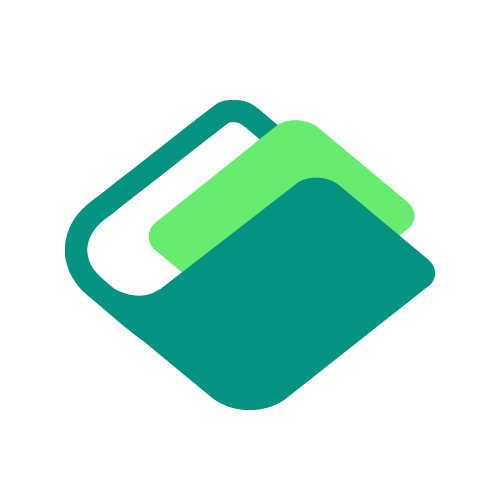คำนำการสอน
1. ฟังก์ชั่น
เนื่องจากแพลตฟอร์มและประเทศมีกฎการคำนวณค่าขนส่งที่แตกต่างกัน และต้นทุนต่างๆ ที่เกี่ยวข้องก็แตกต่างกัน ผู้ขายจึงไม่สามารถกำหนดราคาสินค้าได้อย่างแม่นยำ เมื่อจัดการร้านค้าหลายร้านพร้อมกัน ซึ่งส่งผลกระทบต่อการจัดการสินค้าอย่างมาก
ด้วยเหตุนี้ Easyboss จึงนำฟังก์ชั่นเทมเพลตการกำหนดราคามาให้ ซึ่งเป็นเครื่องมือที่รวมปัจจัยด้านราคาหลายอย่าง เช่น ต้นทุนค่าขนส่งและค่าธรรมเนียมการทำธุรกรรม เพื่อช่วยให้ผู้ขายกำหนดราคาขายได้อย่างรวดเร็ว
2. ขั้นตอนการดำเนินการ
ก่อนอื่น ต้องสร้างเทมเพลตการกำหนดราคา หลังจากสร้างเทมเพลตสำเร็จ หากคุณต้องการแก้ไขราคาสินค้า ให้เลือกเทมเพลตที่ต้องการ แล้วนำมาใช้ ระบบจะสร้างราคาสินค้าเป็นชุดโดยอัตโนมัติโดยรวมแหล่งที่มาของราคาและพารามิเตอร์ต่างๆ ที่ตั้งไว้ในเทมเพลตการกำหนดราคา
หมายเหตุ: ราคาขายที่สร้างโดยใช้เทมเพลตการกำหนดราคาเป็นราคาเดิม ไม่ใช่ราคาส่วนลด แนะนำให้ตรวจสอบอีกครั้งหรือปรับราคาตามที่ต้องการ
บทความนี้ใช้เทมเพลตการกำหนดราคาของ Shopee เป็นตัวอย่าง เนื่องจากความแตกต่างของแพลตฟอร์ม คุณสามารถกำหนดราคาตามต้องการ
การสร้างเทมเพลตการกำหนดราคา
การสร้างเทมเพลตการกำหนดราคา
1. เข้าสู่ระบบ EasyBoss เลือกเมนูสินค้า => ฟังก์ชั่นทั่วไป => [เทมเพลตการกำหนดราคา]
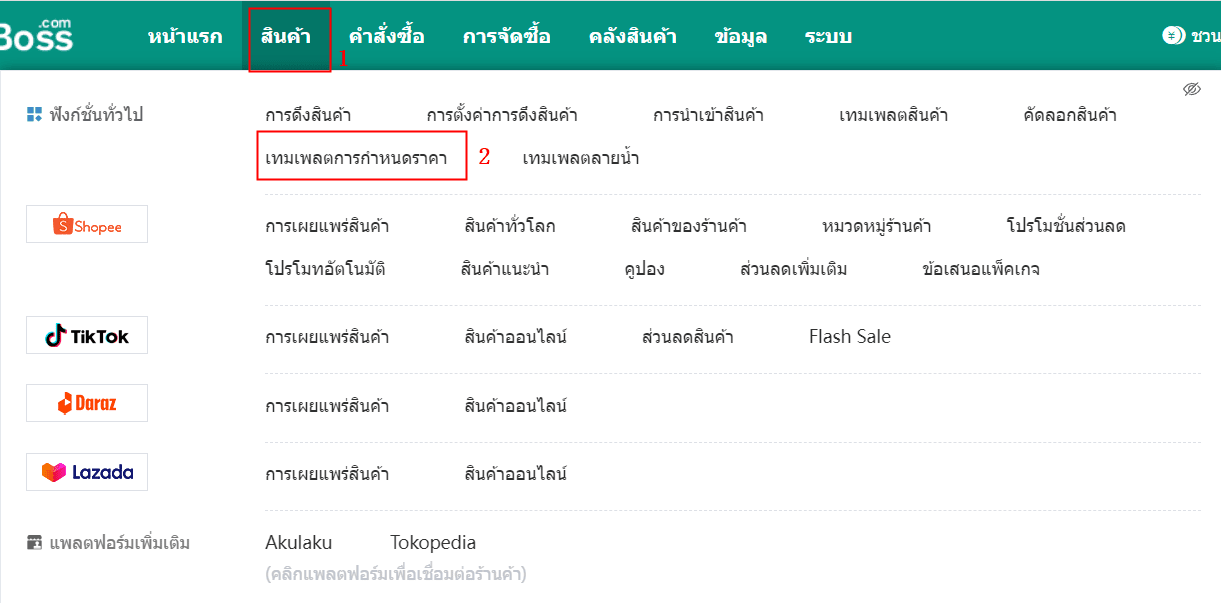
2. เลือกแพลตฟอร์มเพื่อสร้างเทมเพลต
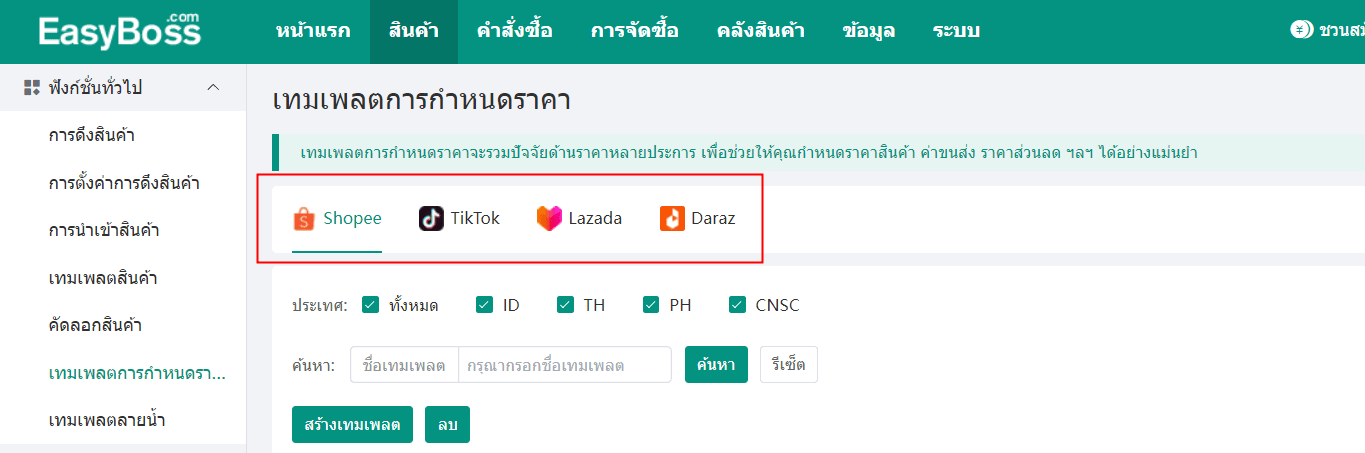
3. คลิก [สร้างเทมเพลต]
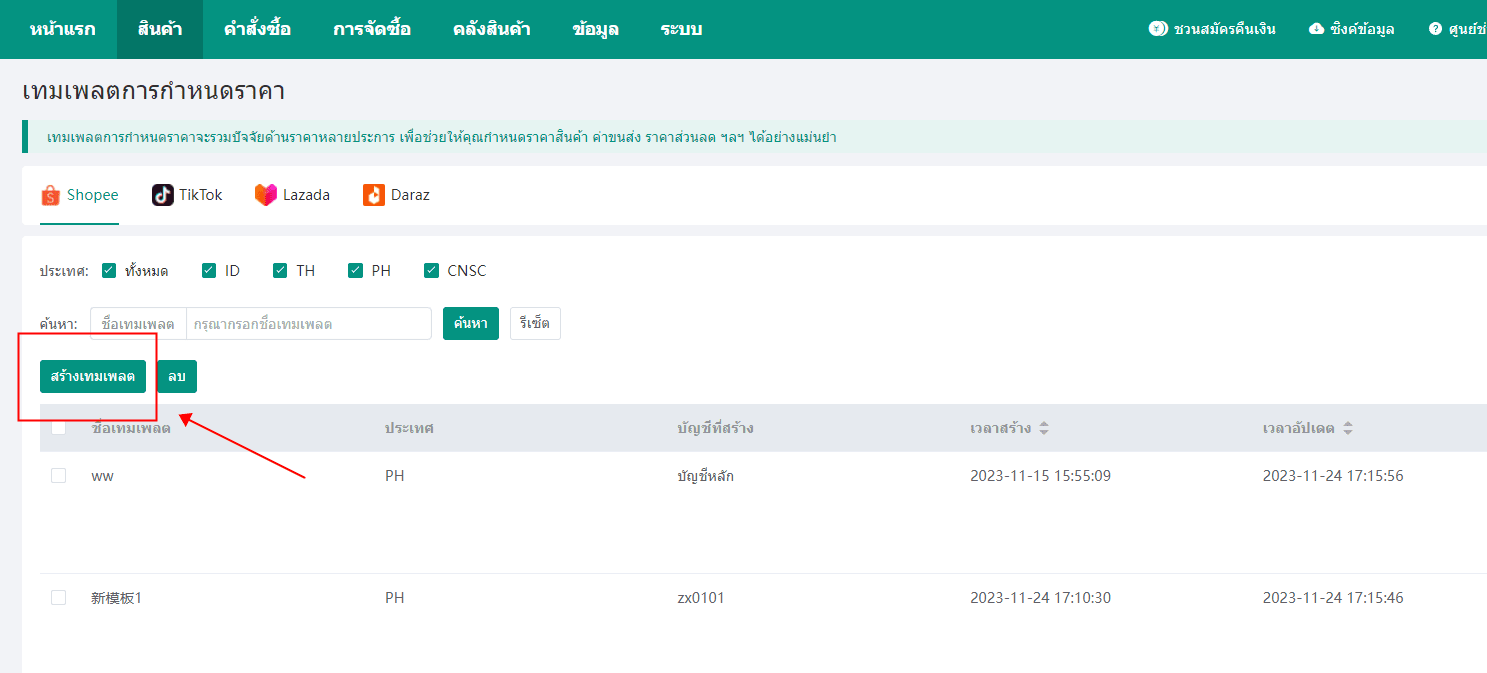
รายละเอียด
1. ข้อมูลเทมเพลต
(1)ชื่อเทมเพลต: สามารถกำหนดเองได้ เพื่อแยกเทมเพลตที่แตกต่างกัน
(2)ประเทศ: เลือกประเทศตามที่ต้องการ
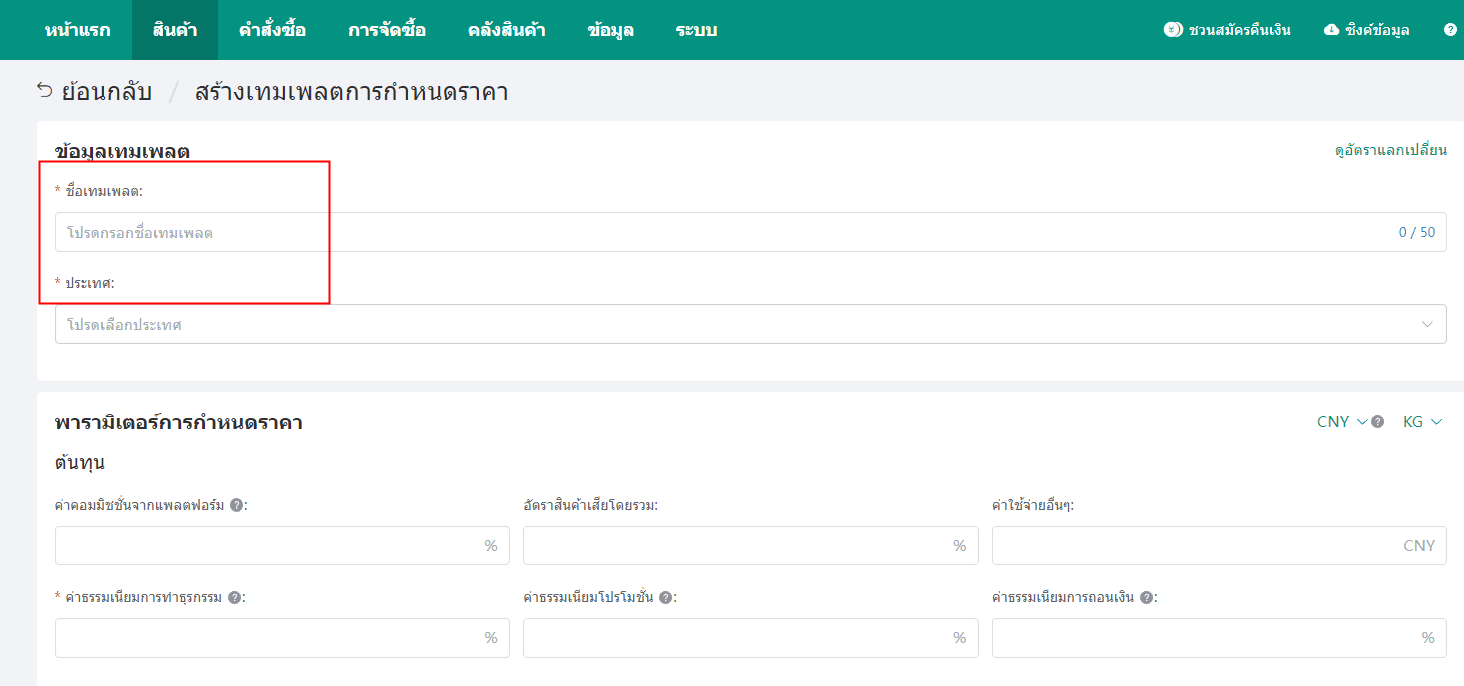
2. พารามิเตอร์การกำหนดราคา
(1)ต้นทุน
①ค่าคอมมิชชั่นจากแพลตฟอร์ม:กรอกตามความเป็นจริง Shopee จะเรียกเก็บค่าธรรมเนียมจากผู้ขายโดยประมาณ 6% สำหรับร้านค้าใหม่ ฟรีค่าธรรมเนียม 3 เดือน
②ค่าธรรมเนียมการทำธุรกรรม:หมายถึงอัตราค่าธรรมเนียมการจัดการที่จ่ายให้กับผู้ให้บริการหักบัญชีธุรกรรมรวมถึงการโอนเงินผ่านธนาคาร บัตรเดบิต บัตรเครดิต และ Shopee Coins
③ตราสินค้าเสียโดยรวม:หมายถึงสัดส่วนสินค้าเสียหายระหว่างทาง ใช้ค่าอัตราสินค้าเสียโดยรวม
④ค่าธรรมเนียมการจัดโปรโมชั่น:หมายถึงแพลตฟอร์มจะเรียกเก็บค่าคอมมิชชั่นเพิ่มเติมจากคุณเมื่อเข้าร่วมโปรโมชั่น
⑤ค่าธรรมเนียมการถอนเงิน:หมายถึงค่าธรรมเนียมการถอนเงินสำหรับการใช้ผู้ให้บริการชำระเงินบุคคลที่สาม
⑥ค่าใช้จ่ายอื่นๆ:หมายถึงต้นทุนก่อนส่งพัสดุไปที่คลังสินค้า เช่น ค่าบรรจุภัณฑ์ ค่าขนส่งภายในประเทศ เป็นต้น
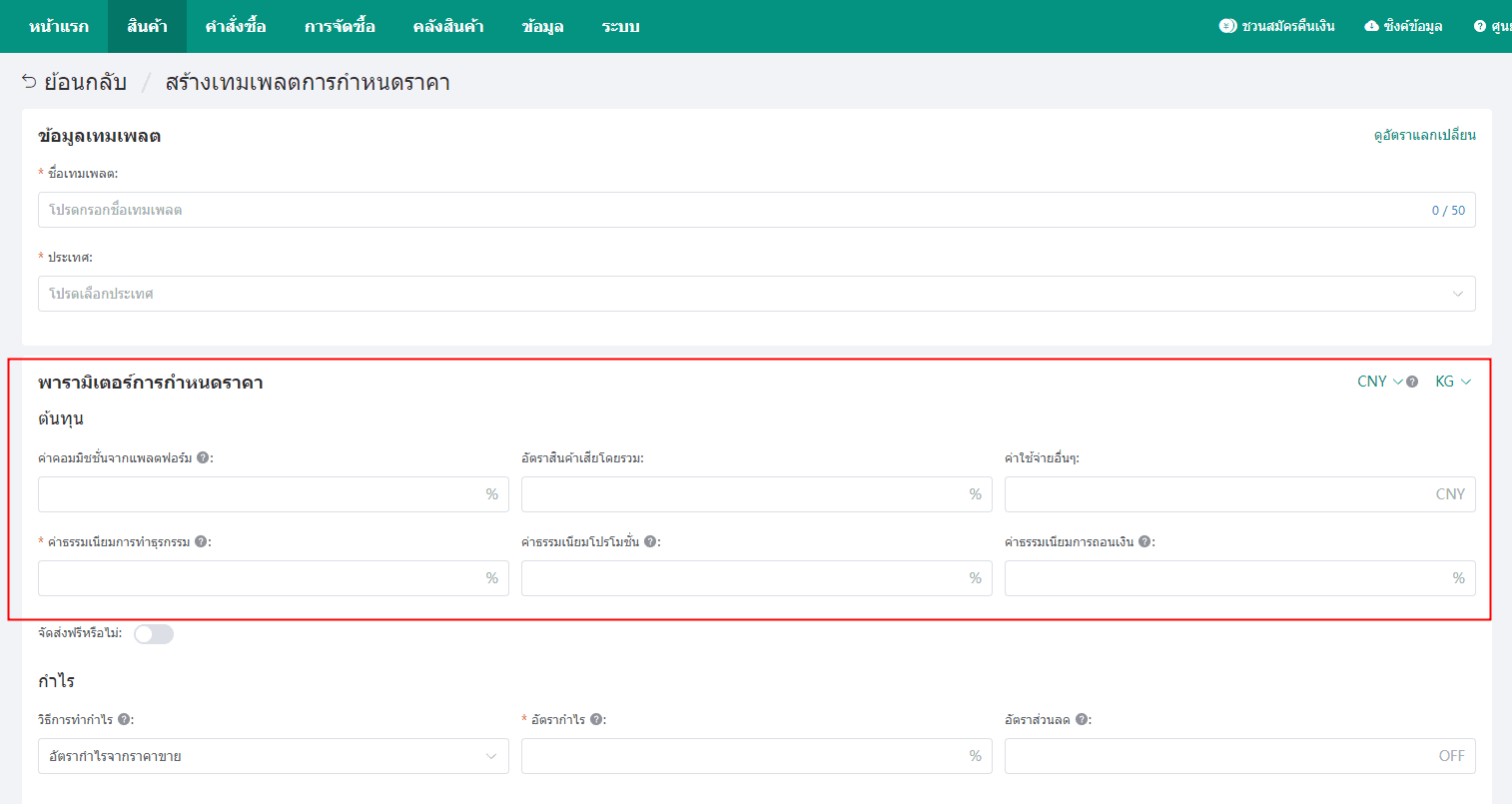
⑦จะจัดส่งฟรีหรือไม่: หากคุณเลือกจัดส่งฟรี ให้กรอกข้อมูลการขนส่งก่อน จากนั้นระบบจะคำนวณต้นทุน
1)ค่าขนส่ง
แต่ละประเทศจะมีค่าขนส่งอย่างเป็นทางการที่สามารถอ้างอิงได้ ผู้ขายสามารถปรับราคาได้ตามที่ต้องการ โดยเฉพาะค่าขนส่ง มาตรฐานการขนส่งสำหรับประเทศและบริษัทขนส่งฯลฯ จะแตกต่างกัน สำหรับรายละเอียดเพิ่มเต็ม โปรดดูมาตรฐานของแพลตฟอร์ม
2)ค่าขนส่ง-- คิดค่าน้ำหนักถัดไปตามน้ำหนักครั้งแรก ค่าขนส่งเดียวกัน การคำนวณ Bulky cargo การคำนวณแบบอัจฉริยะ
เนื่องจากราคาของแพลตฟอร์มและบริษัทขนส่งที่แตกต่างกัน หากคิดค่าขนส่งตามน้ำหนัก จะสามารถเลือก คิดค่าน้ำหนักถัดไปตามน้ำหนักครั้งแรก ได้
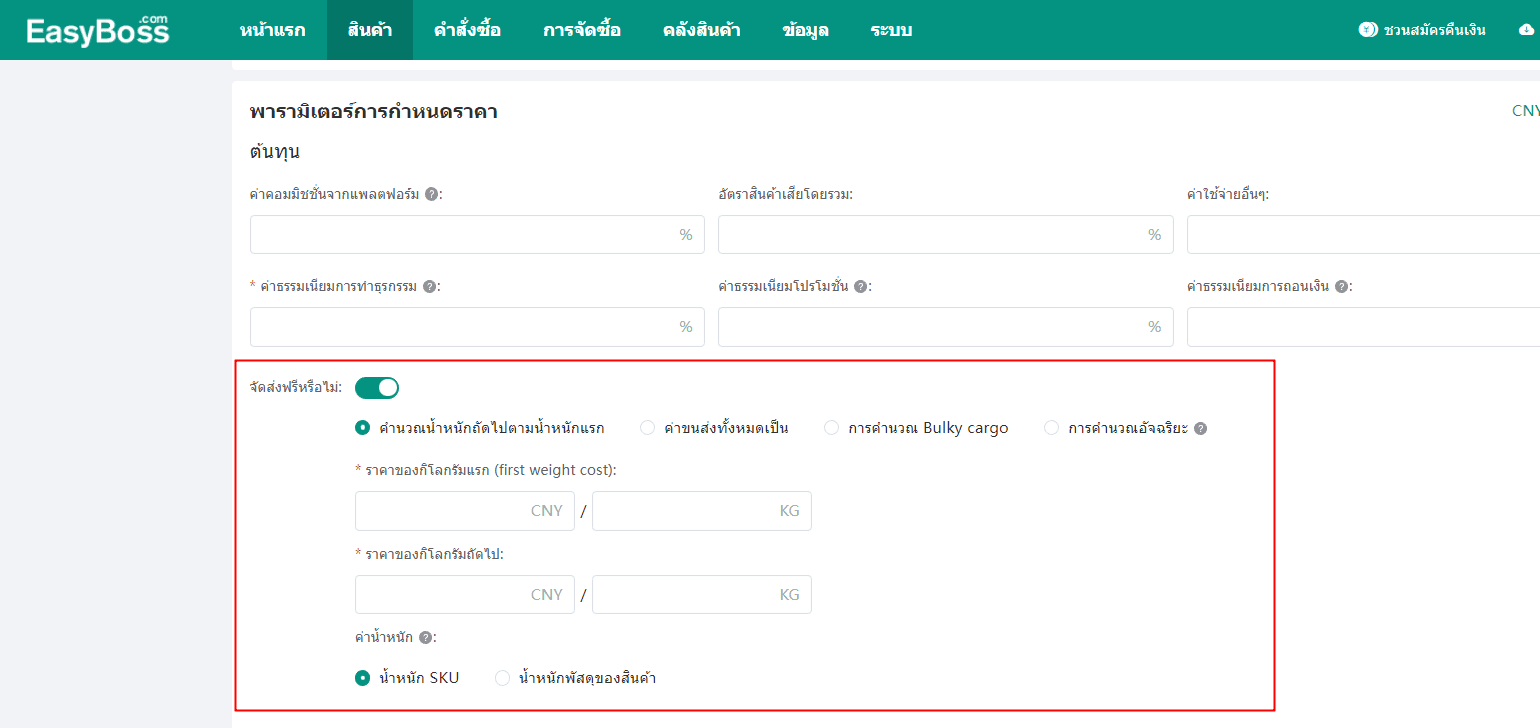
สามารถตั้งราคาขนส่งเดียวกัน ตามรูป
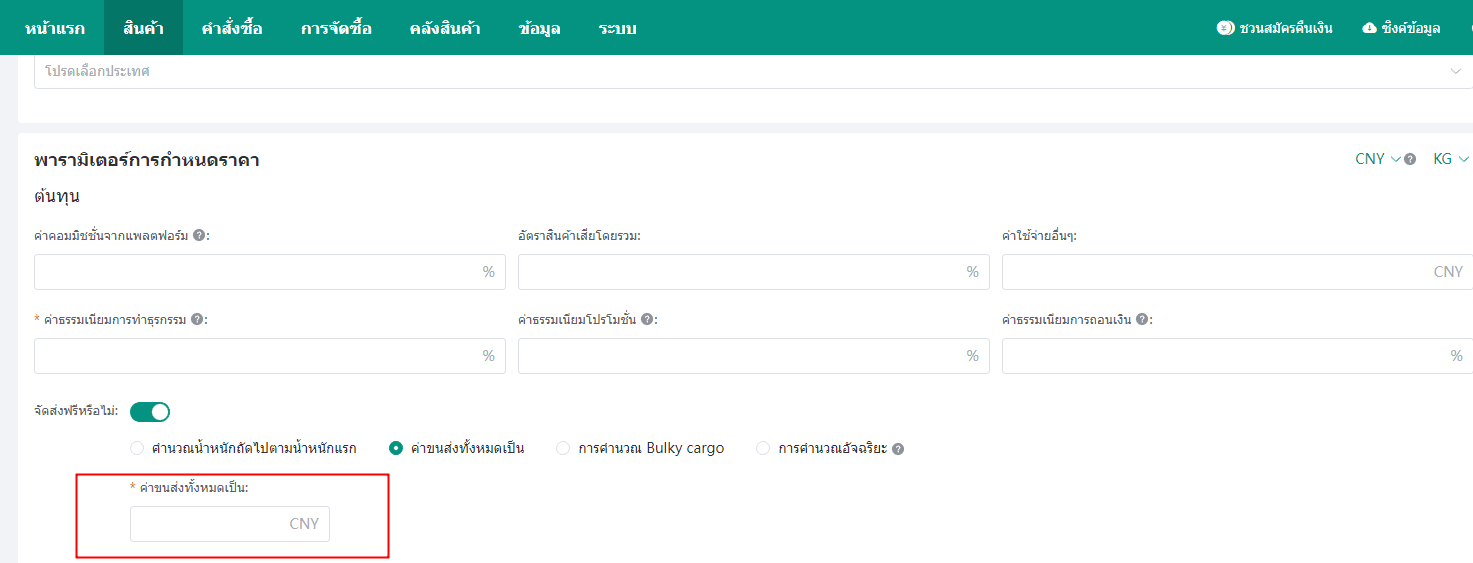
การคำนวณ Bulky cargo มี 2 แบบ
Full Volumetric:เทียบระหว่างน้ำหนักตามปริมาตรและน้ำหนักจริงของสินค้า หากน้ำหนักใดมากกว่าจะยึดเอาน้ำหนักนั้นในการคิดค่าส่ง
Half Volumetric :(น้ำหนักตามปริมาตร+น้ำหนักสินค้าจริง)/2 จะได้น้ำหนักและราคาออกมาและใช้ราคาที่คำนวณออกมาในการจ่ายค่าขนส่ง คุณสามารถกรอกข้อมูลได้ตามมาตรฐานของบริษัทขนส่ง
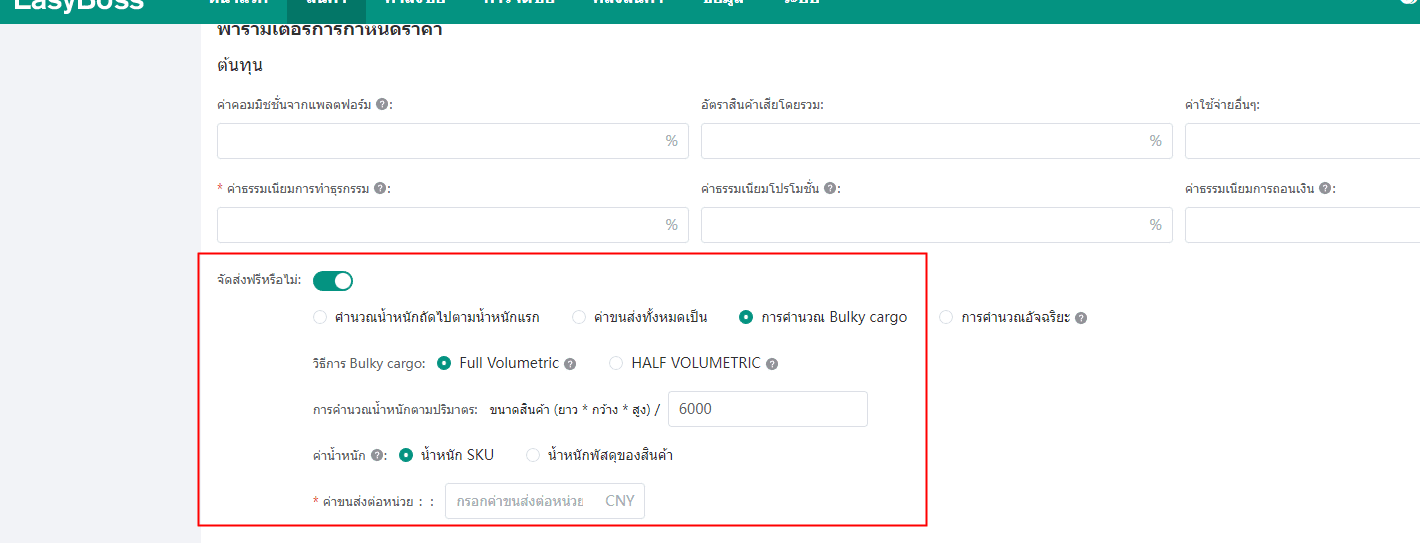
การคำนวณแบบอัจฉริยะ:ต้องกรอกข้อมูลตามสามวิธีนี้ ระบบจะคำนวณและใช้ราคาสูงสุดเป็นต้นทุน
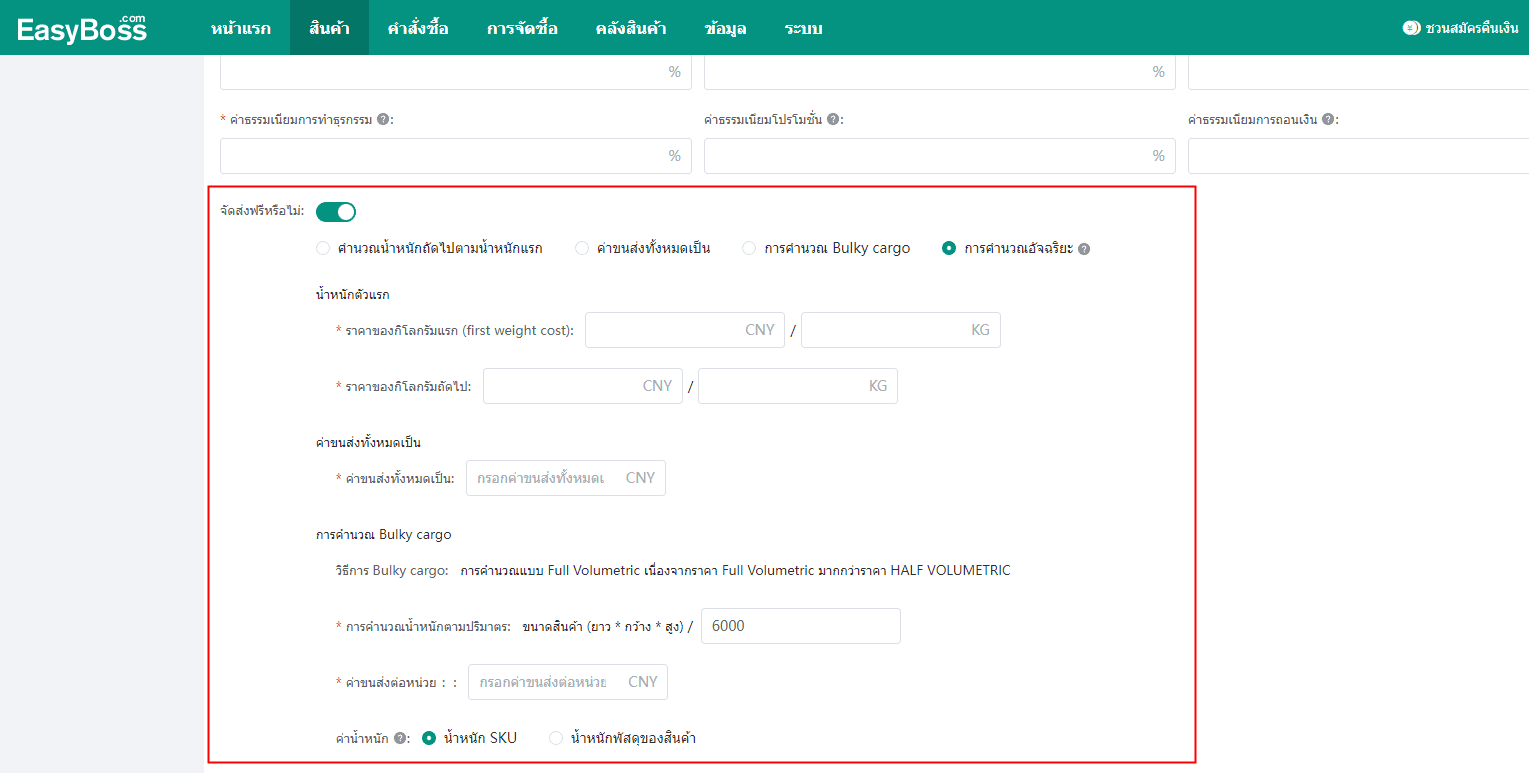
(2)กำไร
①วิธีทำกำไร อัตรากำไร
1)อัตรากำไรจากราคาขาย :คำนวณกำไรจากราคาขายสุทธิ (ราคาหลังส่วนลด) ตัวอย่างเช่น หากราคาขายของสินค้าคือ 100 หยวน และคุณต้องการทำกำไร 30 หยวน ก็คือ 30÷100=30%
公式:ราคาสินค้า(ราคาก่อนส่วนลด)=【ราคาซื้อสินค้า+ค่าขนส่ง(Hide shipping rates )+ค่าใช้จ่ายอื่นๆ】/【(1-อัตรากำไร-ค่าธรรมเนียม)×อัตราส่วนลด】
2)อัตรากำไรจากต้นทุน:คำนวณกำไรตามราคาซื้อ ตัวอย่างเช่น ราคาซื้อของ สินค้าA คือ 10 หยวน หากคุณต้องการมีกำไร 3 หยวน ให้ตั้งค่าอัตรากำไรเป็น 30 %
公式:ราคาสินค้า(ราคาก่อนส่วนลด)=【ราคาซื้อสินค้า×(1+อัตรากำไร)+ค่าขนส่ง(Hide shipping rates )+ค่าใช้จ่ายอื่นๆ】/【(1-ค่าธรรมเนียม)×อัตราส่วนลด】
3)กำไรคงที่ : หมายถึงจำนวนรายได้คงที่ ตัวอย่างเช่น หากคุณต้องการสร้างรายได้ 10 หยวนต่อชิ้น ให้กำหนดจำนวนกำไรเป็น 10
สูตร:ราคาสินค้า(ราคาก่อนส่วนลด)=【ราคาซื้อสินค้า+กำไร+ค่าขนส่ง(Hide shipping rates )+ค่าใช้จ่ายอื่นๆ】/【(1-ค่าธรรมเนียม)×อัตราส่วนลด】
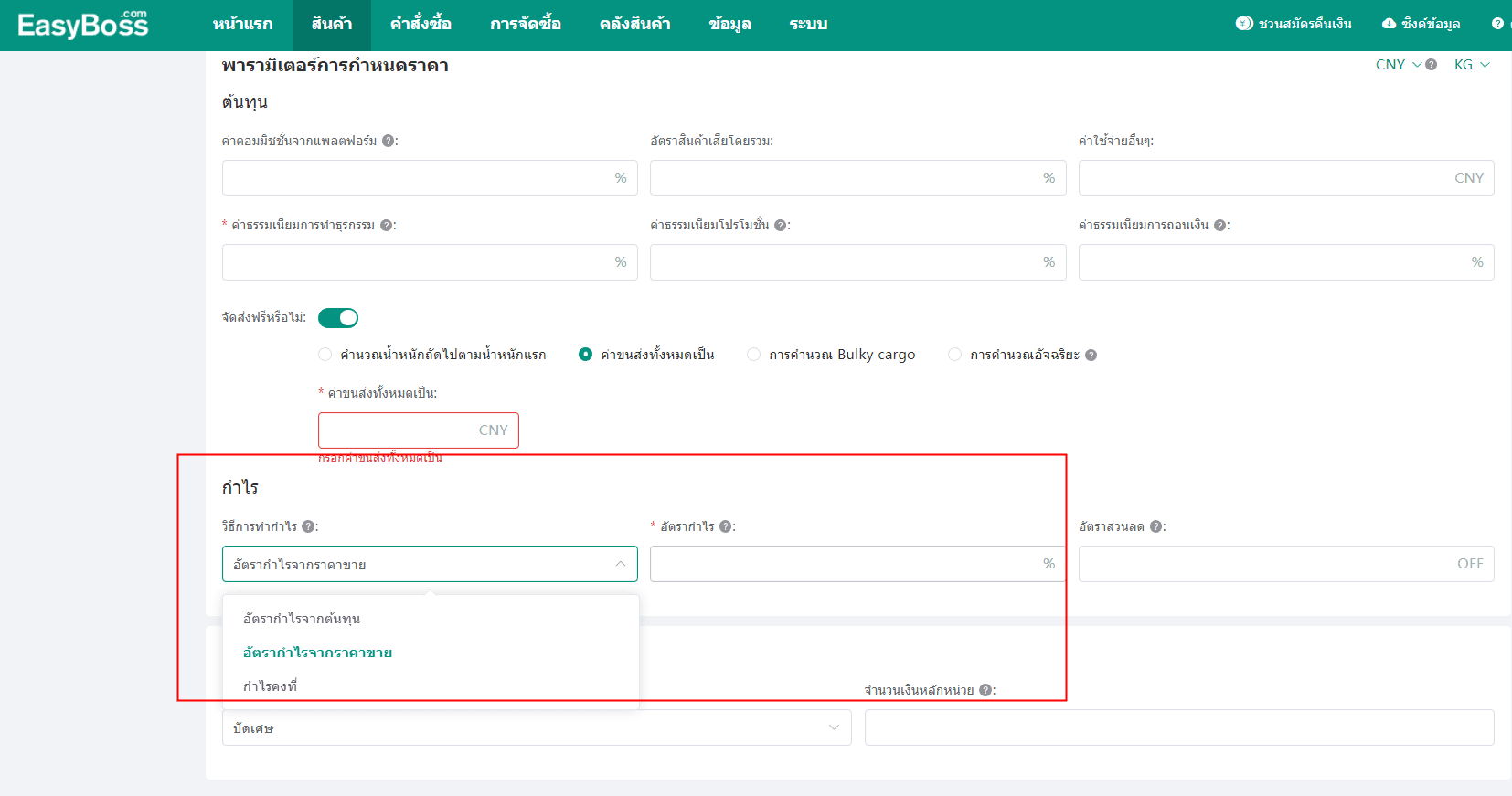
②อัตราส่วนลด (มีเฉพาะบางส่วน)
1)หมายถึง อัตราส่วนส่วนลดที่กำหนดไว้สำหรับสินค้าผ่านเครื่องมือหรือโปรโมชั่นทางการตลาด เช่น หากตั้งเป็นส่วนลด 30% ราคาขายก่อนส่วนลดคือ 100 และราคาขายหลังส่วนลดคือ 70
2)หากคุณกรอกอัตราส่วนลดแล้ว ราคาขายที่สร้างขึ้นโดยใช้เทมเพลตนี้ จะเป็นราคาก่อนส่วนลด หลังจากวางขายสินค้า ให้สร้างหรือเข้าร่วมโปรโมชั่นที่มีอัตราส่วนลดเท่ากัน
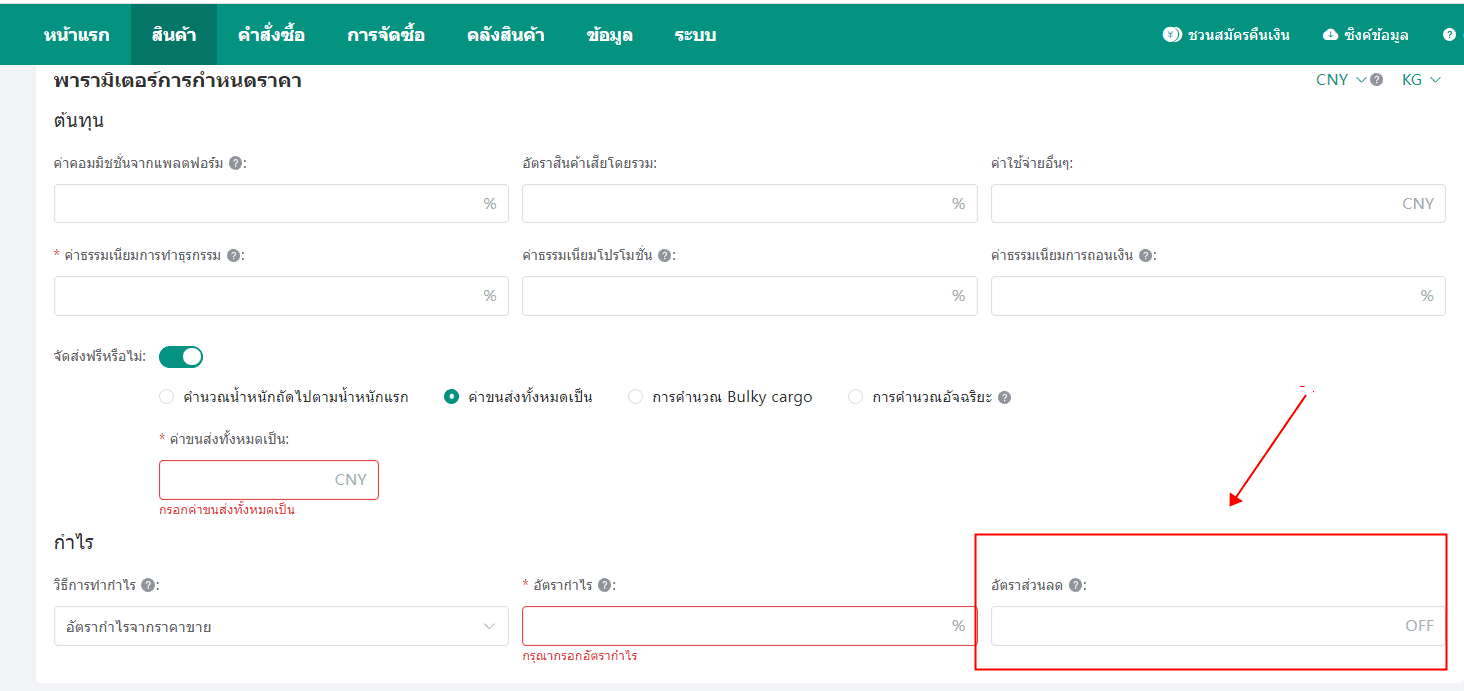
3. การจัดการราคา
(1)ปรับราคา:หากมีทศนิยมในผลการคำนวณ คุณสามารถเลือก ปัดลงหรือปัดขึ้นได้
(2)จำนวนเงินหลักหน่วย:ราคาขายที่สร้างขึ้นสามารถแทนที่ด้วยหมายเลขระบุได้ ตัวอย่างเช่น หากคุณป้อนตัวเลข 0 ราคาขายจาก 599 กลายเป็น 590
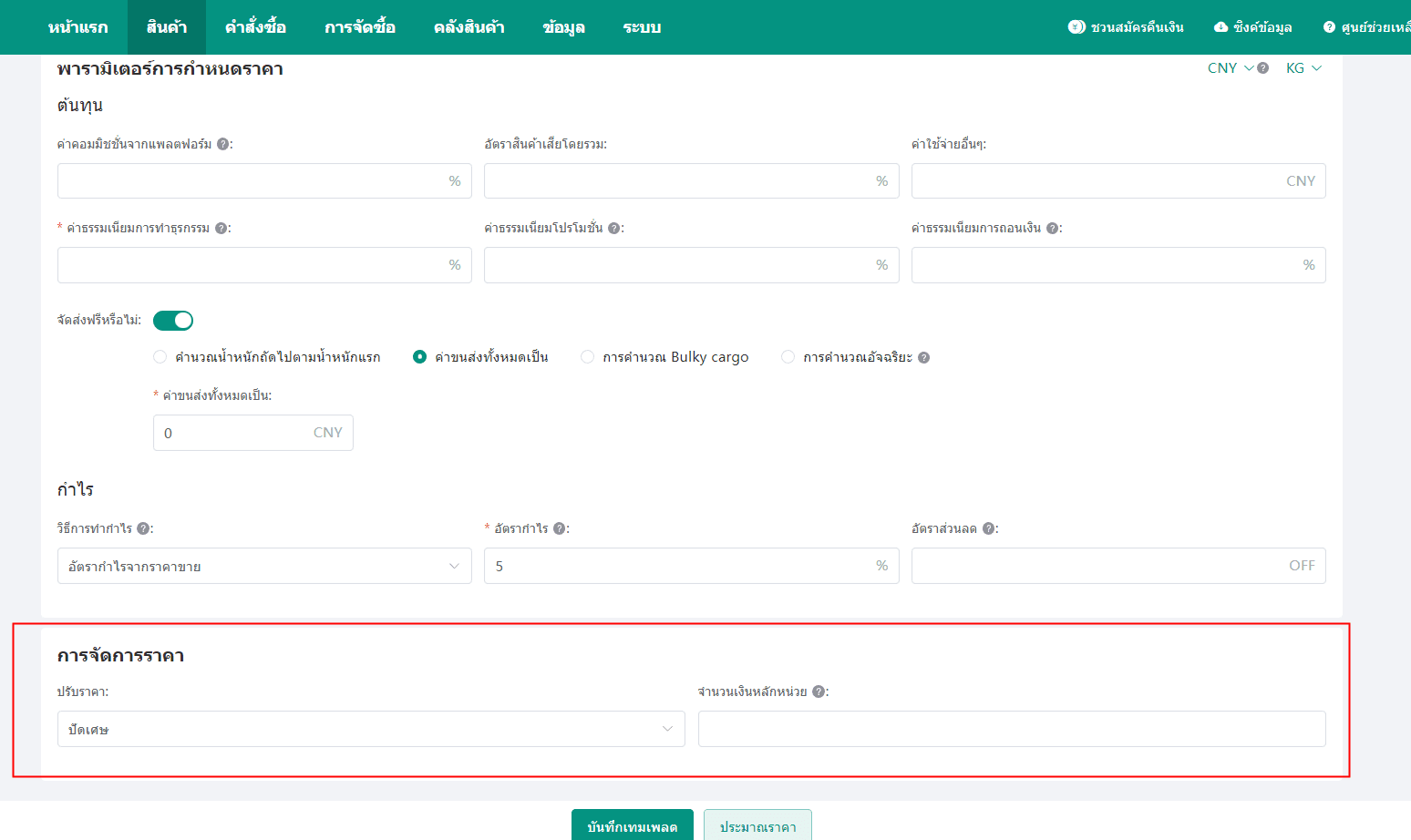
บันทึกเทมเพลต
1. บันทึกเทมเพลต: หลังจากกรอกข้อมูลทั้งหมดในเทมเพลตการกำหนดราคาแล้ว คุณสามารถคลิก [บันทึกเทมเพลต] จากนั้นเทมเพลตจะถูกบันทึกลงในรายการเทมเพลตการกำหนดราคา และสามารถแก้ไขราคาและนำใช้ได้
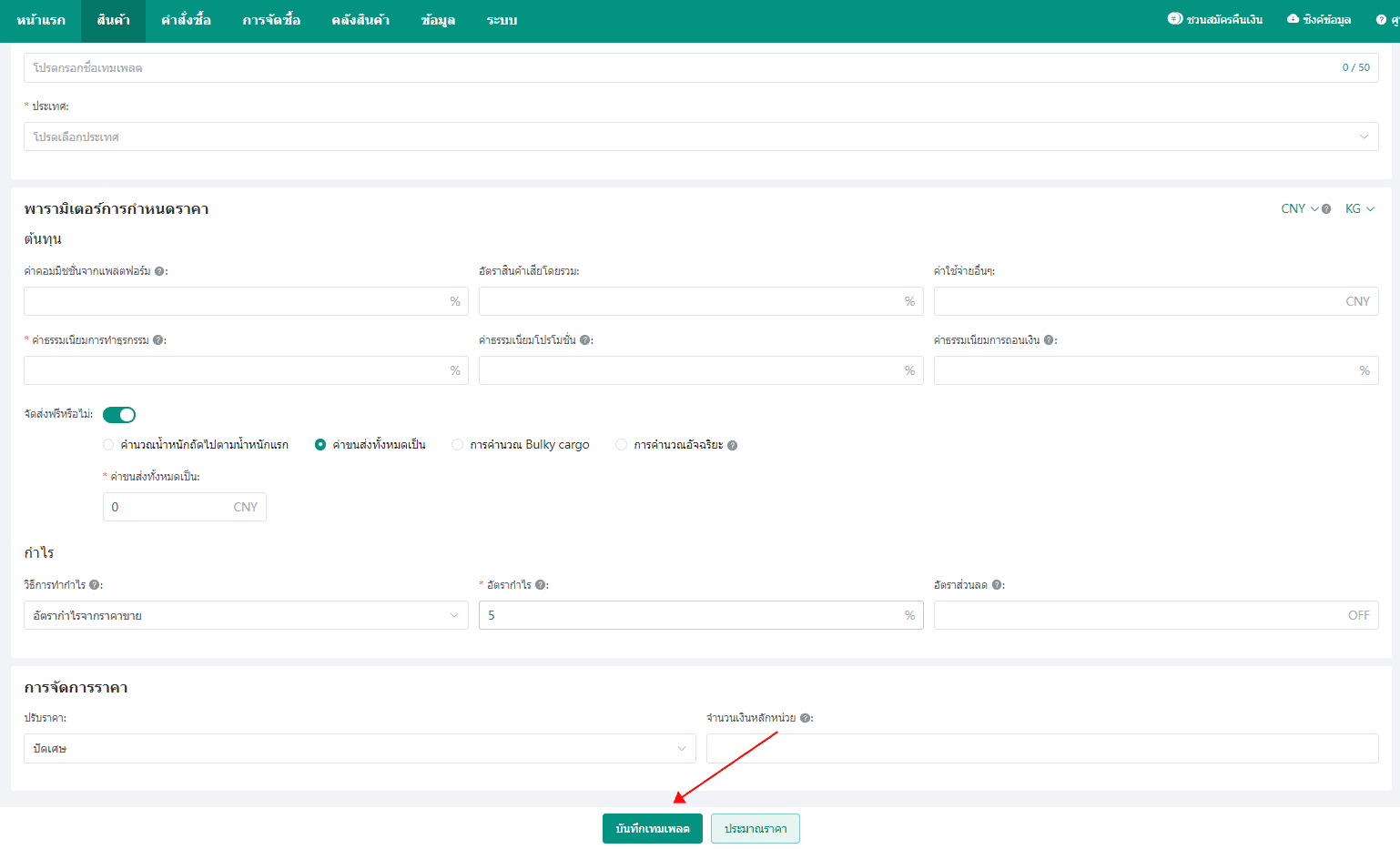
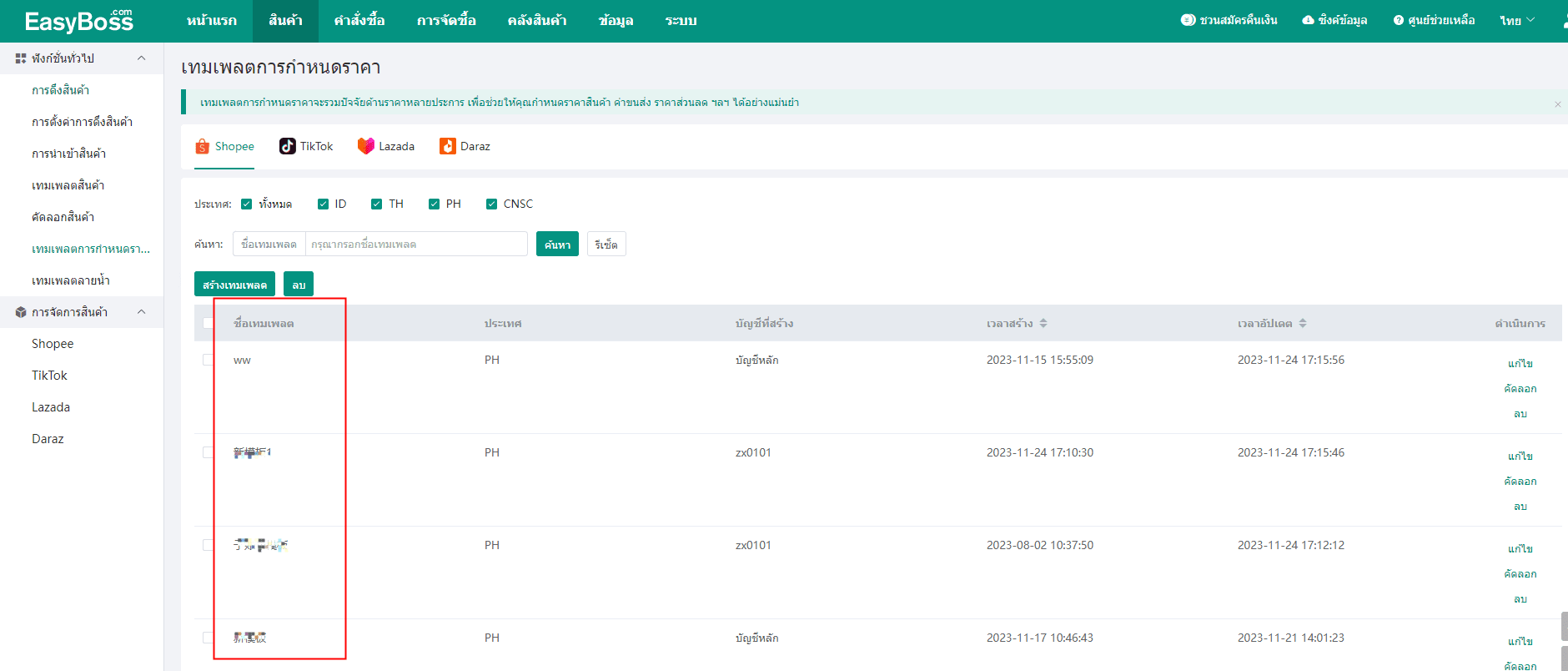
หากคุณต้องการดูวิธีการใช้เทมเพลตการกำหนดราคา สามารถคลิกที่นี่เพื่อดู : วิธีการใช้เทมเพลตการกำหนดราคาเพื่อแก้ไขราคา